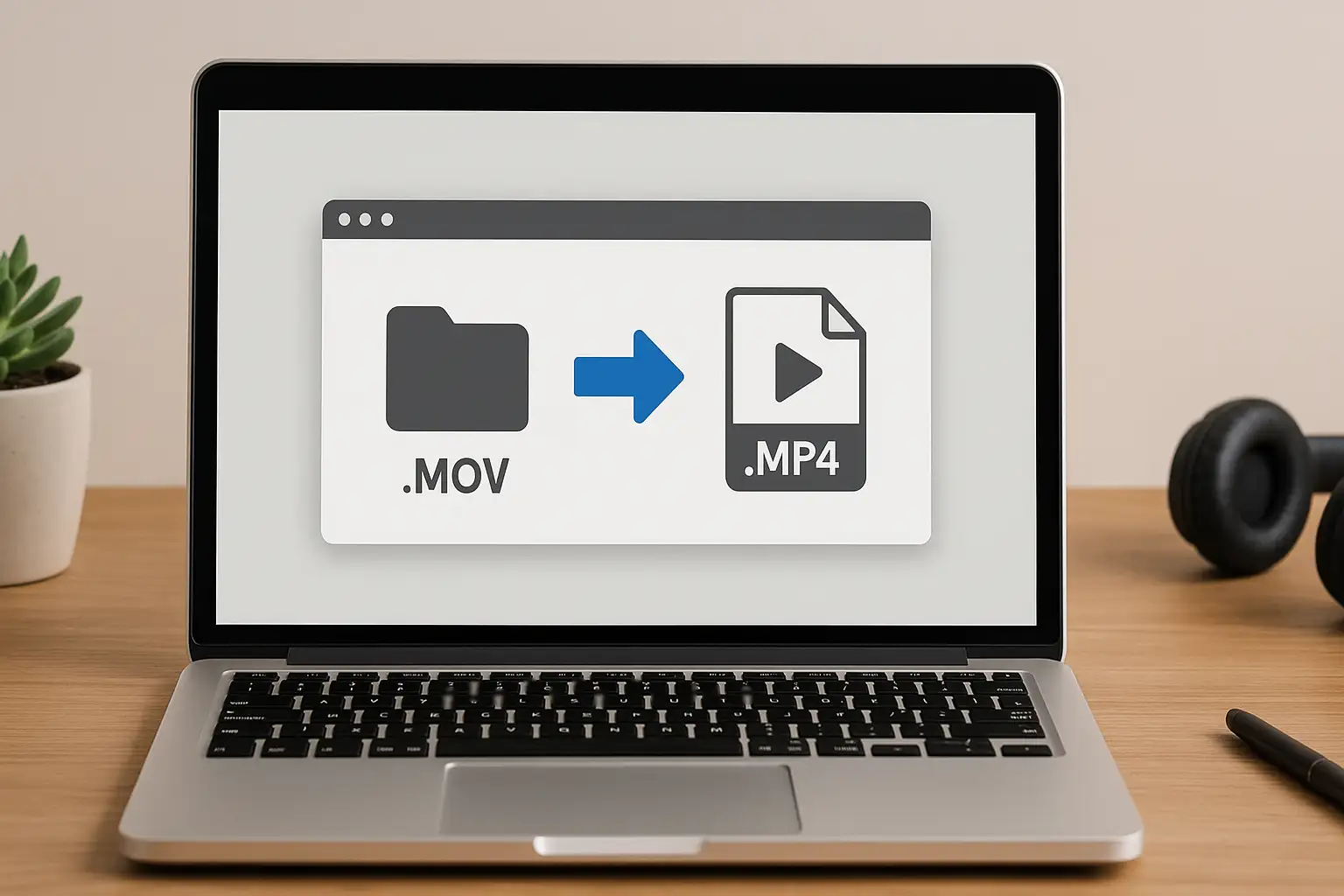Le format vidéo par défaut d'Apple, MOV, est largement utilisé dans QuickTime et les enregistrements d'iPhone. Bien qu'il offre une haute qualité, il n'est pas toujours compatible avec les appareils non Apple, les applications plus anciennes ou les plateformes de médias sociaux. C'est là qu'un convertisseur MOV en MP4 devient essentiel.
MP4 est le format vidéo le plus universel, pris en charge sur Windows, Android, Mac, les téléviseurs intelligents et toutes les grandes plateformes comme YouTube, Instagram et TikTok. En convertissant .MOV en .MP4, vous assurez :
- Des tailles de fichiers plus petites sans perte de qualité majeure
- Compatibilité avec tous les systèmes d'exploitation
- Téléchargement et montage plus fluides sur les applications
- Partage de vidéos en ligne plus facile
Si vous vous demandez comment convertir MOV en MP4 rapidement, ce guide couvre plusieurs méthodes, des conseils pro, et pourquoi BlurMe est votre meilleure solution en ligne.
Comment convertir MOV en MP4 en ligne avec BlurMe
L'une des méthodes les plus rapides et les plus simples est d'utiliser le convertisseur de fichiers vidéo en ligne gratuit de BlurMe. Contrairement aux téléchargements de logiciels ou aux applications encombrantes, BlurMe fonctionne directement dans votre navigateur.
Tutoriel étape par étape pour convertir MOV en MP4 :
- Ouvrez le convertisseur MOV en MP4 de BlurMe
Visitez la page du convertisseur MOV en MP4 de BlurMe.
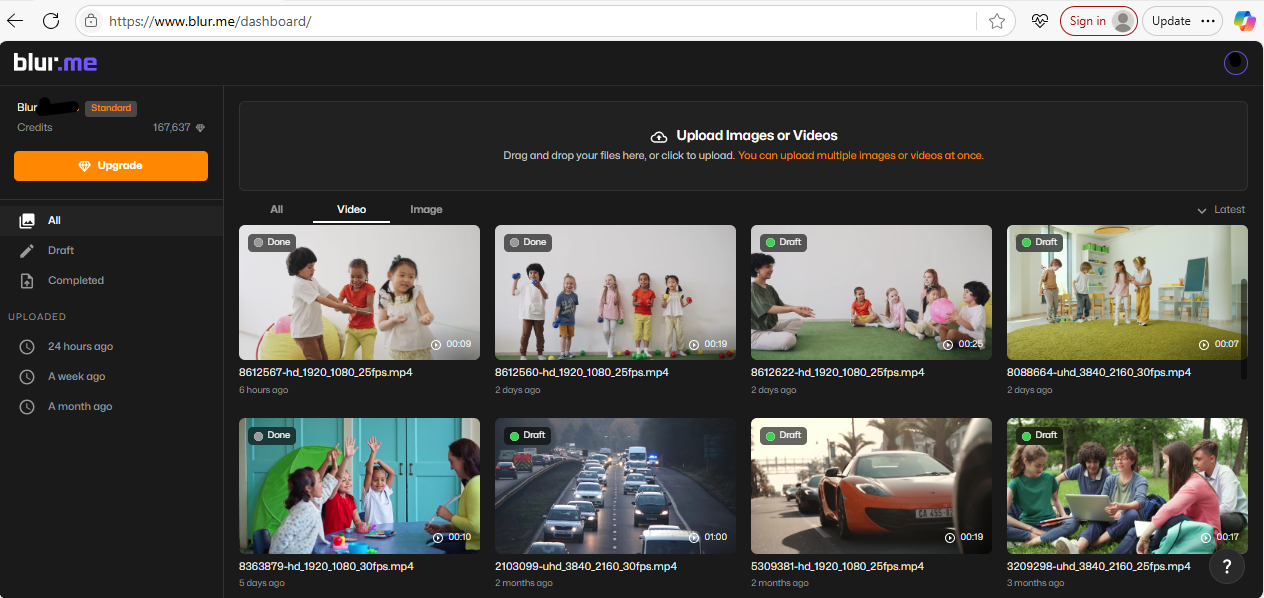
- Téléchargez votre fichier MOV
- Glissez-déposez votre vidéo, ou cliquez sur « Télécharger ».
- BlurMe prend en charge les fichiers MOV de QuickTime provenant d'un iPhone, Mac ou Windows.
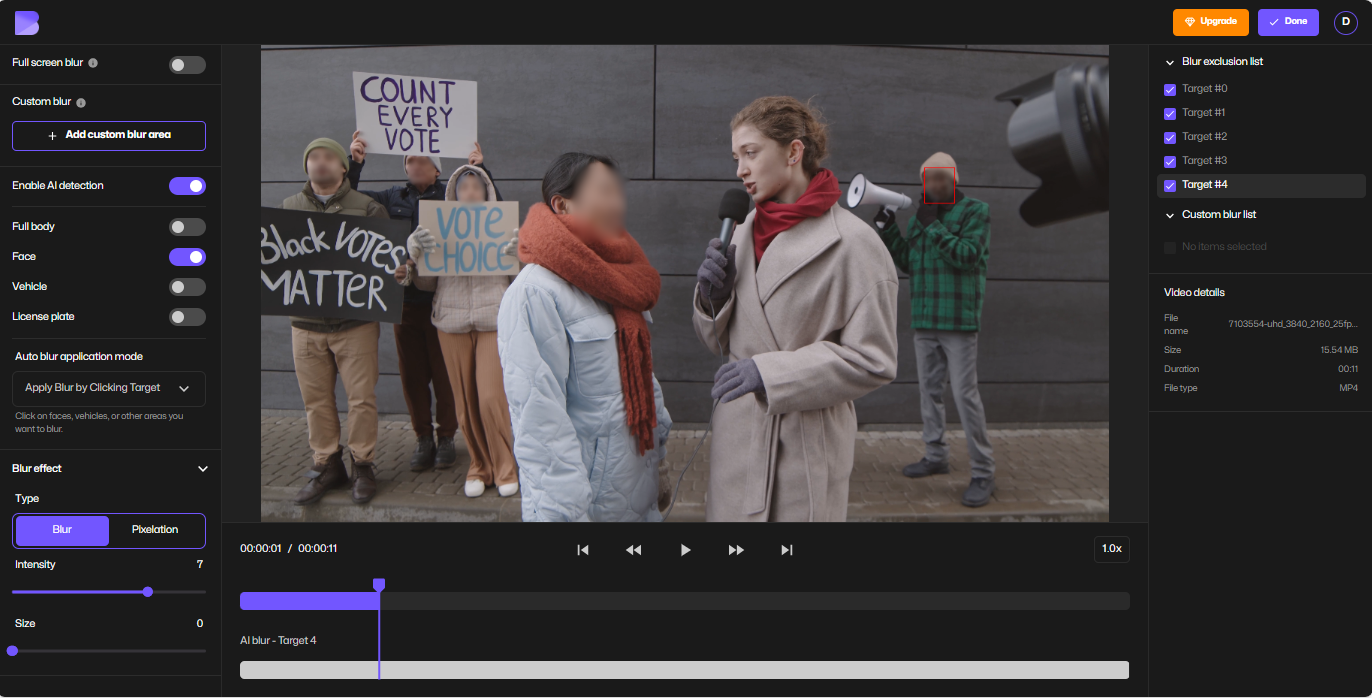
- Sélectionnez le format de sortie (MP4)
- Choisissez MP4 comme format d'exportation.
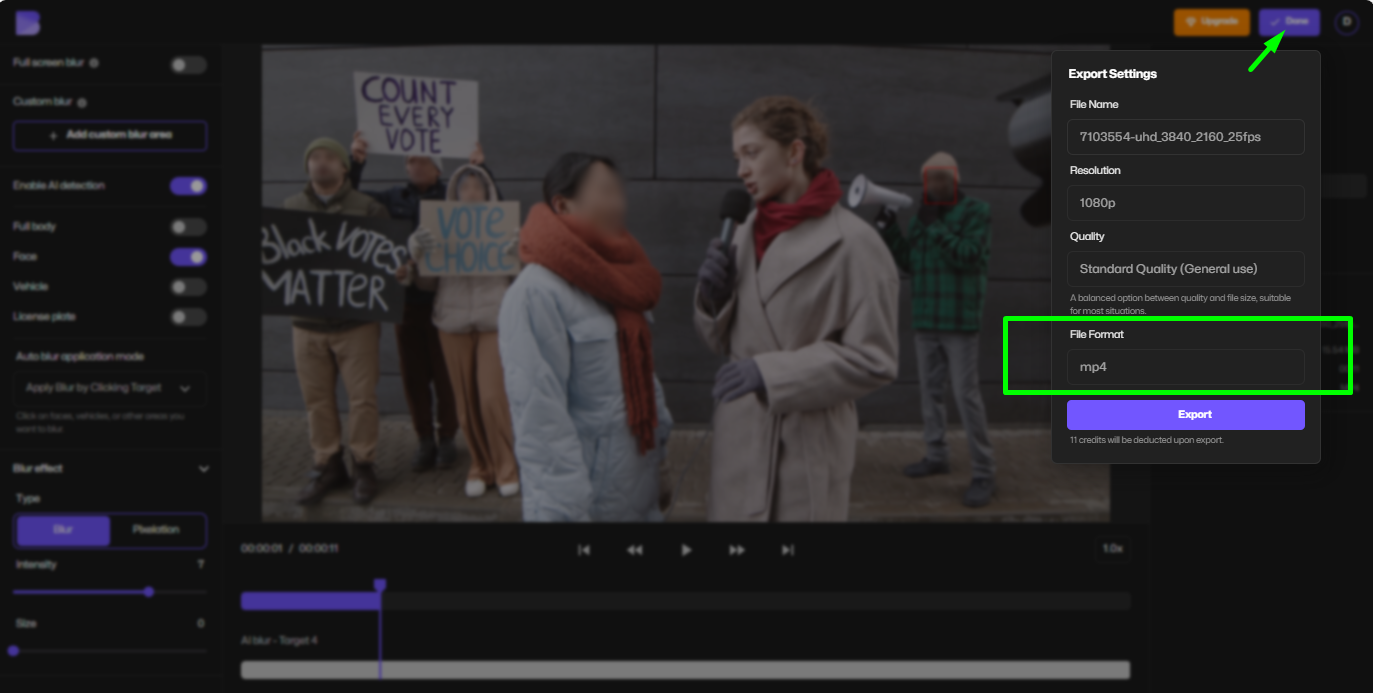
- Convertissez et téléchargez
- Cliquez sur Convertir et attendez quelques secondes.
- Téléchargez votre fichier MP4, maintenant prêt à être utilisé partout.
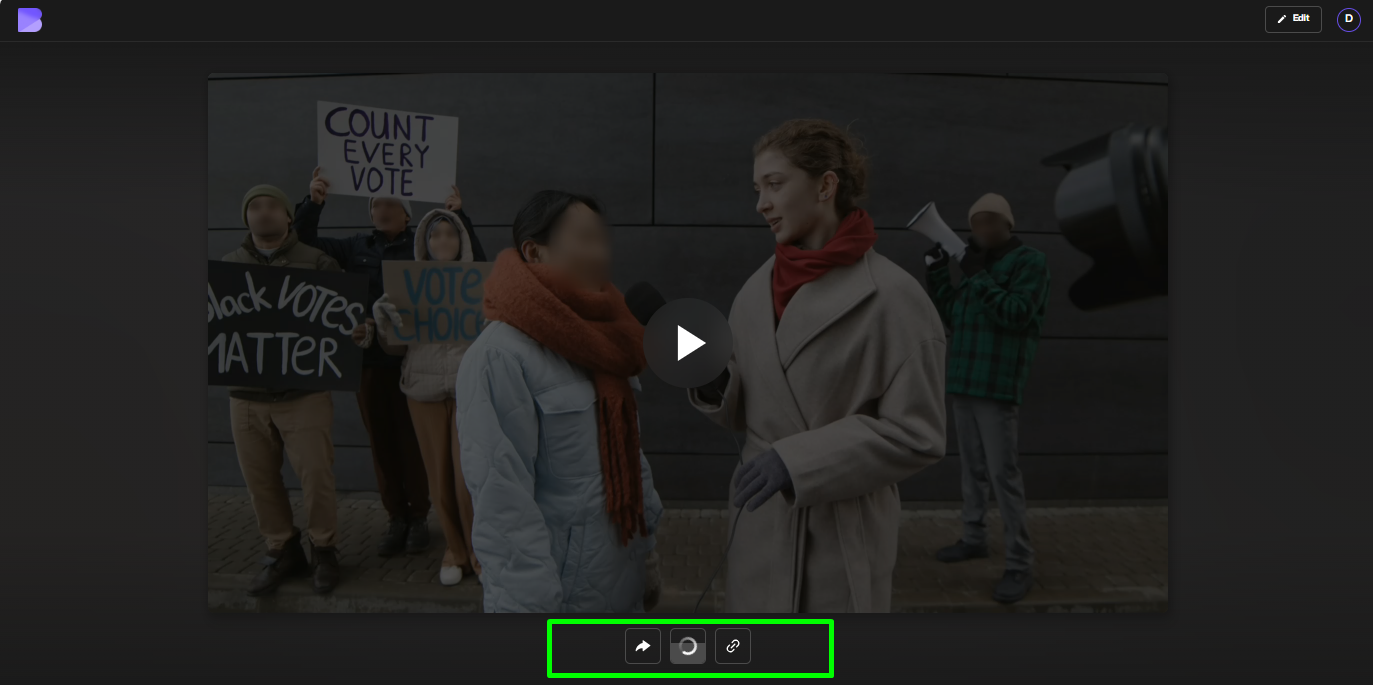
✅ Conseil pro : BlurMe vous permet également de modifier des vidéos avant la conversion—floutez un visage, pixellisez des parties sensibles, ou censurez du texte en utilisant son outil de floutage de visage et son logiciel de censure.
MOV vs MP4 : quelle est la différence ?
Tant MOV que MP4 sont des formats conteneurs, mais ils servent des objectifs différents :
| Caractéristique | MOV (QuickTime) | MP4 (Universel) |
|---|---|---|
| Taille de fichier | Plus grande | Plus petite |
| Compatibilité | Meilleur sur Apple | Multiplateforme |
| Qualité | Élevée | Élevée (compressé) |
| Édition | Préféré par les professionnels | Idéal pour le partage et la lecture |
👉 Si vous travaillez dans un logiciel d'édition professionnel (Final Cut, Adobe Premiere), MOV peut convenir. Mais pour le téléversement, le partage ou l'économie d'espace, convertir MOV en MP4 est le choix le plus intelligent.
Autres méthodes pour convertir .MOV en .MP4
Si vous ne souhaitez pas utiliser BlurMe (bien que ce soit le plus simple), voici des alternatives :
1. HandBrake – Application de bureau gratuite
- Open source et fiable
- Prise en charge des conversions par lots
- Nécessite téléchargement et installation
- Idéal pour ceux qui ont besoin de HandBrake pour convertir MOV en MP4 en masse
2. QuickTime Player (Mac uniquement)
- Ouvrez le fichier MOV dans QuickTime
- Allez dans Fichier > Exporter sous > MP4
- Rapide et intégré pour les utilisateurs Mac
3. Autres outils en ligne
Il existe des convertisseurs gratuits de format vidéo, mais beaucoup limitent la taille des fichiers, ajoutent des filigranes ou incitent à des mises à niveau payantes. BlurMe évite ces tracas tout en offrant des outils d'édition comme pixeliser la vidéo et flouter la vidéo en ligne.
Comment convertir MOV en MP4 sur Mac
Si vous êtes sous macOS, vous avez deux options :
- Utiliser la fonction Exporter de QuickTime
- Ou téléversez votre MOV sur BlurMe pour une conversion instantanée basée sur le navigateur
BlurMe est particulièrement utile si vous avez besoin de modifications vidéo supplémentaires—par exemple, floutez un visage dans une vidéo avant d'exporter en MP4.
Comment réduire la taille d’un fichier vidéo lors de la conversion
L'un des plus grands avantages du passage de MOV à MP4 est la compression. MP4 utilise des codecs avancés comme H.264 ou H.265 pour réduire la taille des fichiers tout en maintenant une qualité visuelle élevée.
Conseils pour réduire la taille des fichiers sans perdre de qualité :
- Baissez la résolution (1080p au lieu de 4K)
- Utilisez le codec H.265 pour une meilleure compression
- Raccourcissez les clips inutiles avant l'exportation
BlurMe optimise automatiquement la compression vidéo, vous offrant un MP4 plus petit mais encore net.
Conseils d’optimisation vidéo après conversion
Alors que vous avez converti votre MOV en MP4, voici comment l'optimiser pour le web, YouTube, ou les médias sociaux :
- Pour YouTube : exportez en MP4 avec le codec H.264 et l'audio AAC.
- Pour Instagram Reels & TikTok : adoptez le format MP4 vertical 9:16.
- Pour Twitter/X : convertissez avec BlurMe, ou utilisez son convertisseur Twitter en MP4 pour des re-téléversements rapides.
- Pour l'extraction musicale : BlurMe offre aussi des outils Instagram en MP3 et YouTube en MP3 pour les créateurs.
- Si votre lecteur vidéo ne peut pas ouvrir certains fichiers même après conversion, vous devez peut-être installer les codecs appropriés — notre guide sur le codec vidéo Xvid explique tout.
FAQ sur la conversion de MOV en MP4
Q : Comment convertir MOV en MP4 gratuitement ?
A : Utilisez le convertisseur en ligne gratuit de BlurMe — pas besoin de logiciel.
Q : Convertir de MOV en MP4 réduit-il la qualité ?
A : Pas significativement. MP4 compresse mieux, surtout si vous utilisez le compresseur MP4 de BlurMe, mais BlurMe garantit que votre sortie reste nette.
Q : Puis-je convertir MOV en MP4 sur Windows ?
A : Oui. Téléversez votre fichier sur BlurMe ou installez HandBrake.
Q : Comment changer MOV en MP4 sur Mac ?
A : Utilisez l'exportation QuickTime ou l'outil en ligne de BlurMe.
Q : Lequel est meilleur, MOV ou MP4 ?
A : MOV est meilleur pour l'édition; MP4 est meilleur pour le partage et la lecture.
Réflexions finales sur la conversion en MP4
Si vous êtes fatigué des erreurs de compatibilité ou des fichiers vidéo surdimensionnés, passer de MOV à MP4 est la solution la plus simple. Avec le convertisseur de fichiers vidéo en ligne gratuit de BlurMe, vous pouvez le faire instantanément — tout en profitant d'outils puissants comme flouter un visage dans une vidéo, pixeliser des vidéos et flouter des objets en mouvement.
Que vous soyez un utilisateur occasionnel ou un créateur de contenu, BlurMe simplifie votre flux de travail, le rendant plus rapide, plus simple et 100% en ligne.
👉 Commencez dès maintenant avec le floutage de visage gratuit de BlurMe et profitez d'une édition et d'un partage de vidéos sans faille.